Wie behebt man in Windows den Fehler, dass VCRUNTIME140_1.dll fehlt oder nicht gefunden wurde?
Problem: Hallo, jedes Mal, wenn ich Firefox öffne, erhalte ich die Fehlermeldung, dass VCRUNTIME140_1.dll nicht gefunden wurde. Habt ihr eine Idee, wie ich das beheben kann? Für Hilfe wäre ich sehr dankbar.
Akzeptierte Antwort
Der Fehler VCRUNTIME140_1.dll wurde nicht gefunden tritt normalerweise auf, wenn man in Windows 10 oder einer anderen Version des Betriebssystems versucht ein bestimmtes Programm auszuführen.
Ähnlich wie VCRUNTIME140.dll ist VCRUNTIME140_1.dll eine Dynamic Link Library, die von mehreren Anwendungen genutzt wird, um bestimmte Befehle zu starten oder einen bestimmten Code auszuführen. Die Datei gehört nicht zum Windows-Betriebssystem, wird aber im Allgemeinen von Drittanbieter-Anwendungen benötigt, um reibungslos zu funktionieren.
Der Fehler tritt vor allem dann auf, wenn die Datei im System fehlt – dann kann ein Programm, das auf diese Datei angewiesen ist, nicht ordnungsgemäß gestartet und ausgeführt werden. Leider ist das Fehlen von DLL-Dateien für einige Windows-Nutzer nichts Neues (andere Beispiele sind MSVCP140.dll und MSVCP100.dll). Fehler wie diese können zu einer sehr frustrierenden Benutzererfahrung führen.
Laut Berichten von Betroffenen wird die Meldung über ein Fehlen von VCRUNTIME140_1.dll ausgelöst, wenn man ein Programm versucht zu starten, einschließlich Programme zum Modden von Spielen oder selbst erstellte Software. In den meisten Fällen versuchen die Betroffenen dann die fehlende Datei auf ihren Computern mithilfe der Suchfunktion zu finden und berichten, dass die Datei nicht gefunden werden konnte – was nicht sonderlich überraschend ist.
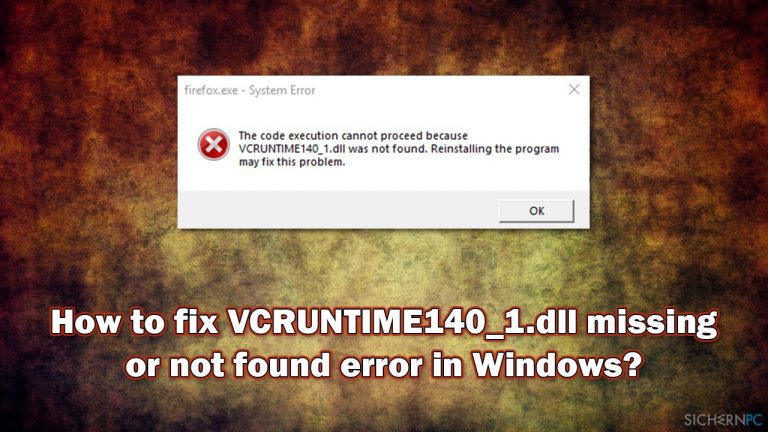
Die Fehlermeldung lautet wie folgt:
Das Programm kann nicht gestartet werden, da VCRUNTIME140_1.dll auf dem Computer fehlt. Installieren Sie das Programm erneut, um das Problem zu beheben.
Die Datei VCRUNTIME140_1.dll weist darauf hin, dass die fehlende DLL aus Microsoft Visual C++ Redistributable stammt und ursprünglich auf dem System installiert sein sollte. Aus verschiedenen Gründen könnte die Datei jedoch ersetzt, gelöscht oder beschädigt worden sein. Infolgedessen lassen sich keine Programme starten, die auf diese Umgebung angewiesen sind.
Viele Windows-Nutzer haben versucht den Fehler bezüglich VCRUNTIME140_1.dll zu beheben, indem Sie, wie in der Fehlermeldung vorgeschlagen, die Anwendung neu installiert haben. Aber selbst nach einer mehrmaligen Neuinstallation, bleibt das Problem fort bestehen.
Im Folgenden finden Sie Methoden, die das Problem lösen. Wenn Sie eine schnelle Lösung wünschen, empfehlen wir eine Überprüfung mit der Reparatursoftware FortectMac Washing Machine X9 auszuführen. Das Tool kann beschädigte Windows-Systemdateien automatisch finden und ersetzen.
Lösung 1. Installieren Sie alle verfügbaren Windows-Updates
- Geben Sie Updates in die Windows-Suche ein und drücken Sie die Eingabetaste
- Klicken Sie auf der rechten Seite auf Nach Updates suchen
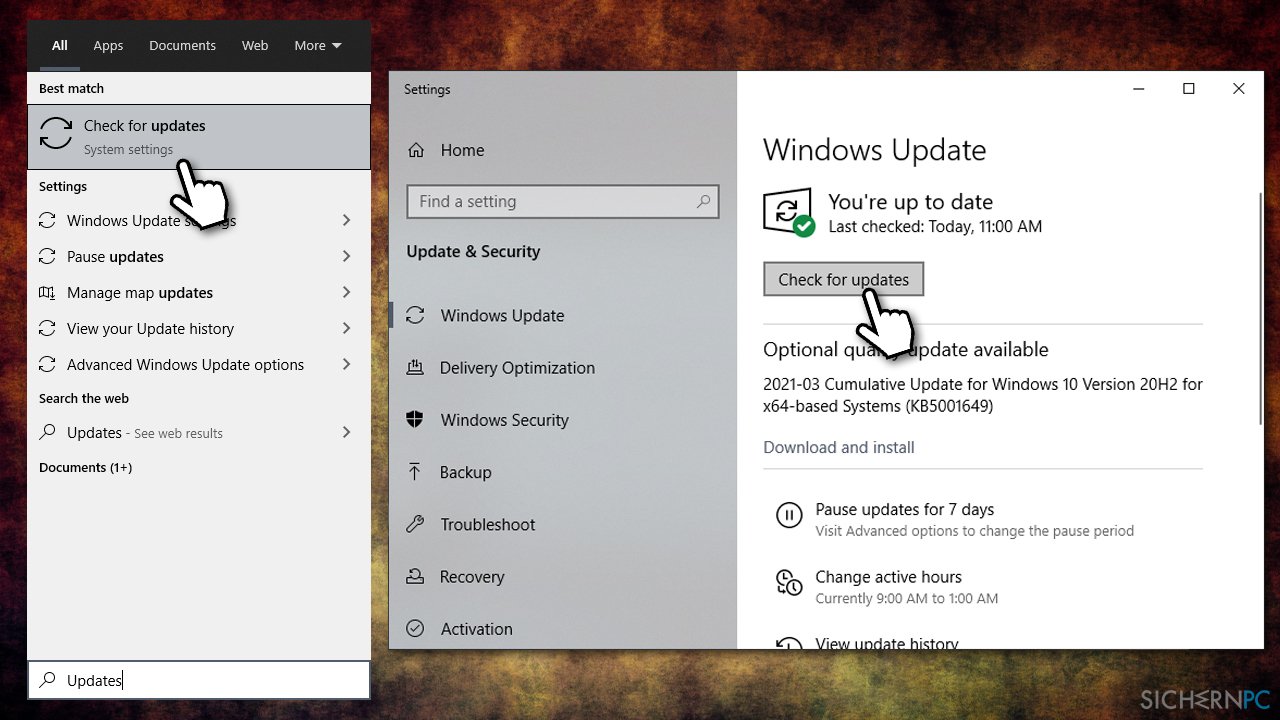
- Warten Sie, bis Windows alles installiert hat
- Denken Sie auch daran, alle optionalen Updates zu installieren
- Starten Sie das System neu
Lösung 2. Installieren Sie Microsoft Visual C++ Redistributable
Einige Komponenten in den Visual C++-Bibliotheken könnten beschädigt sein und zu Fehlern bezüglich fehlender oder nicht gefundener DLLs führen. Die Installation des aktuellsten Pakets kann in diesem Fall das Problem auf einfache Weise beheben.
- Besuchen Sie die offizielle Webseite von Microsoft, die die neuesten Programme für Visual C++ anbietet
- Laden Sie die beiden Versionen vc_redist.x86.exe (32-Bit) und vc_redist.x64.exe (64-Bit) herunter und installieren Sie sie
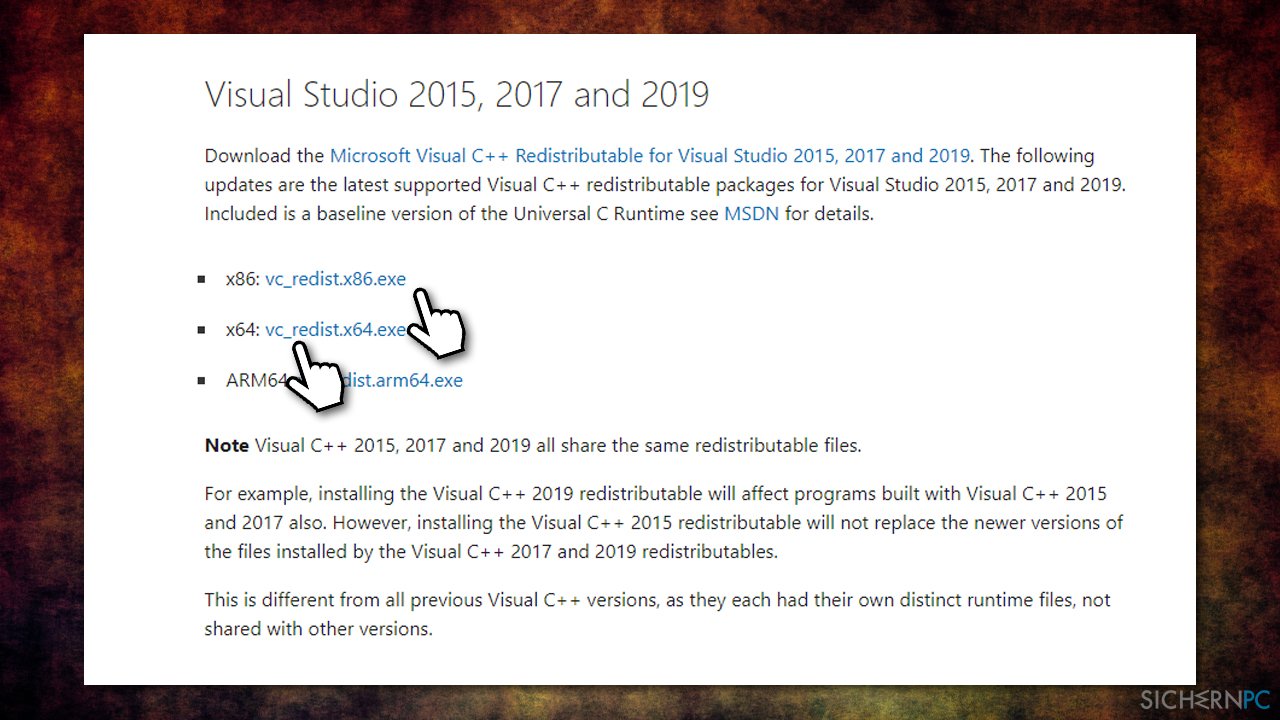
- Starten Sie das System nach der Installation neu
Hinweis: Wenn Sie bereits alle Visual C++ Redistributable-Pakete installiert haben, deinstallieren Sie diese, bevor Sie die Pakete neu installieren – so geht's:
- Geben Sie in der Windows-Suche Systemsteuerung ein und drücken Sie die Eingabetaste
- Gehen Sie zu Programme > Programm deinstallieren
- Suchen Sie in der Liste nach Visual C++ Redistributable
- Klicken Sie mit der rechten Maustaste auf jeden Eintrag und wählen Sie Deinstallieren
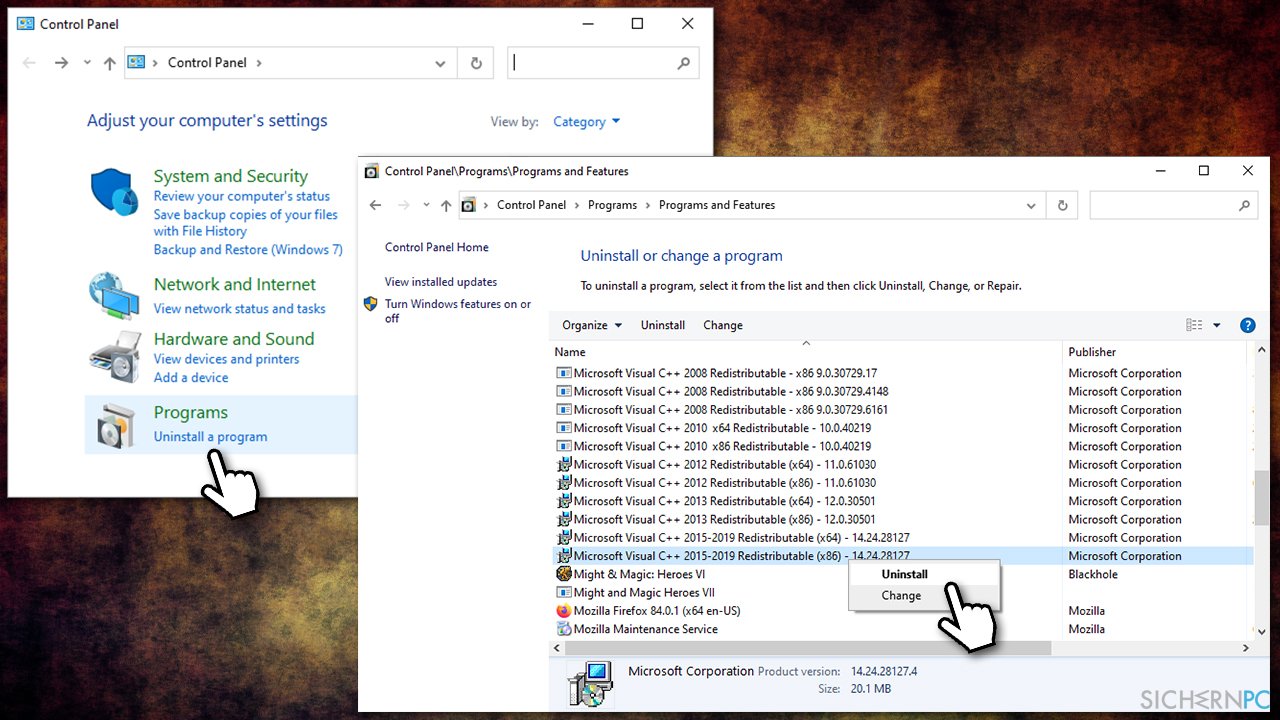
- Installieren Sie nun die Pakete wie oben beschrieben neu
Lösung 3. Registrieren Sie die fehlende VCRUNTIME140_1.dll manuell neu
- Geben Sie cmd in die Windows-Suche ein
- Klicken Sie mit der rechten Maustaste auf Eingabeaufforderung und wählen Sie Als Administrator ausführen
- Kopieren Sie die folgenden Befehle und fügen Sie sie in diesem Fenster ein und drücken Sie nach jedem Befehl die Eingabetaste:
regsvr32 /u VCRUNTIME140_1.dll
regsvr32 VCRUNTIME140_1.dll - Starten Sie den PC neu und überprüfen Sie, ob das Problem gelöst ist
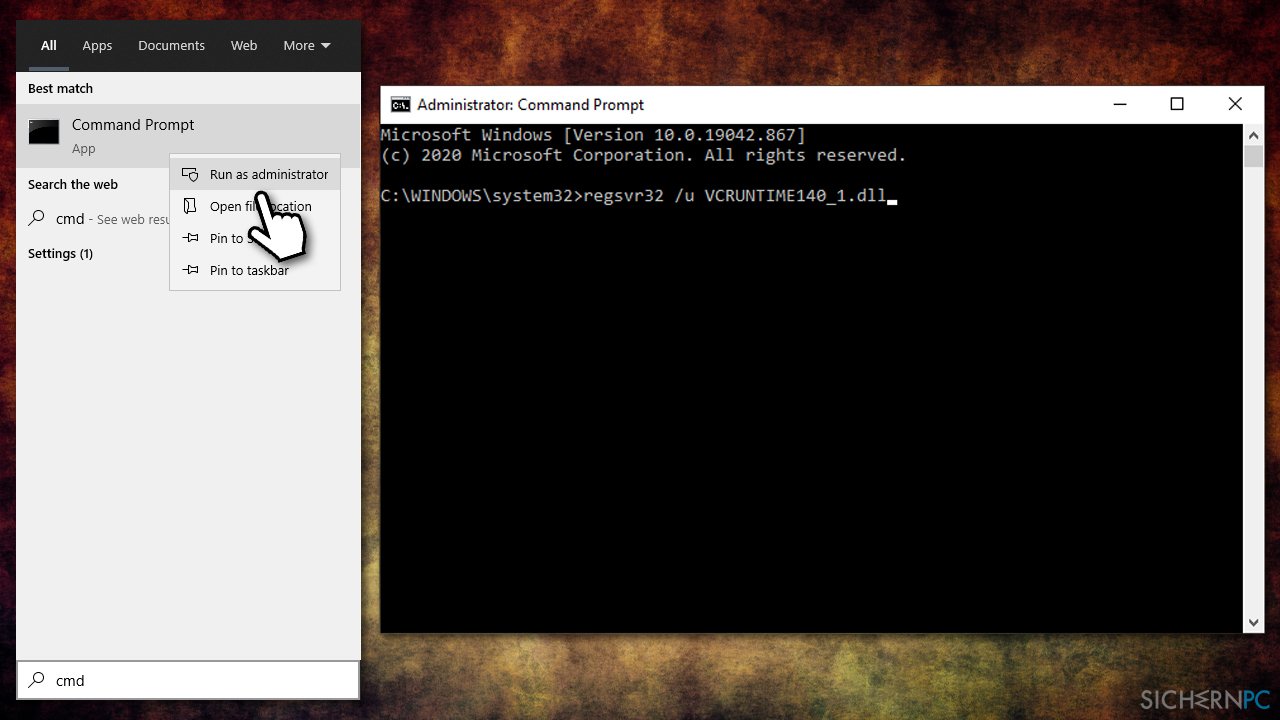
Lösung 4. Kopieren Sie die fehlende DLL von einem anderen Pfad
Da VCRUNTIME140_1.dll von mehreren Anwendungen verwendet wird und Bestandteil von Microsoft Visual C++ Redistributable ist, kann sie oftmals einfach kopiert werden. So müssen Sie in diesem Fall vorgehen:
- Drücken Sie Win + E, um den Datei-Explorer zu öffnen
- Gehen Sie auf zum Reiter Ansicht und stellen Sie sicher, dass das Kästchen Ausgeblendete Elemente markiert ist
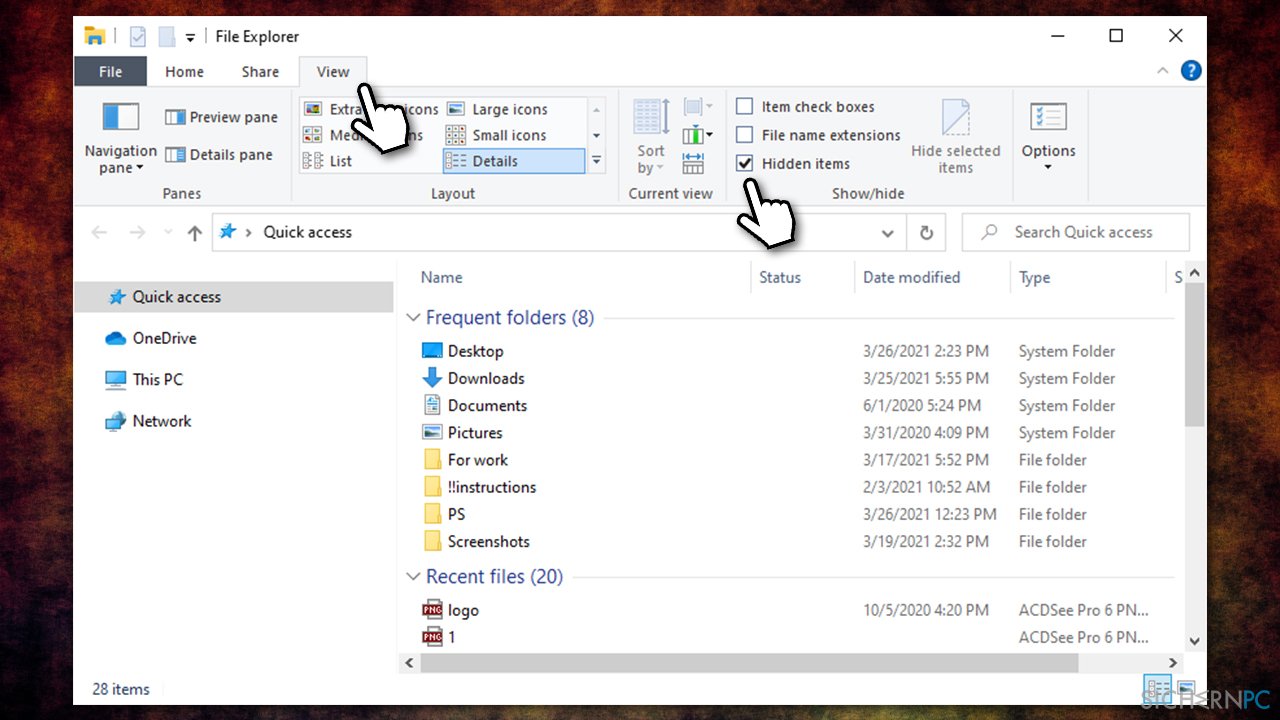
- Navigieren Sie nun zum folgenden Pfad:
C:\\Programme\\WindowsApps
- Hier sollten Sie nach einem Ordner mit folgendem Titel suchen (beachten Sie, dass 14.0.29231.0_x64__ eine Variable ist, die sich von Version zu Version unterscheidet):
Microsoft.VCLibs.140.00.UWPDesktop_14.0.29231.0_x64__8wekyb3d8bbwe
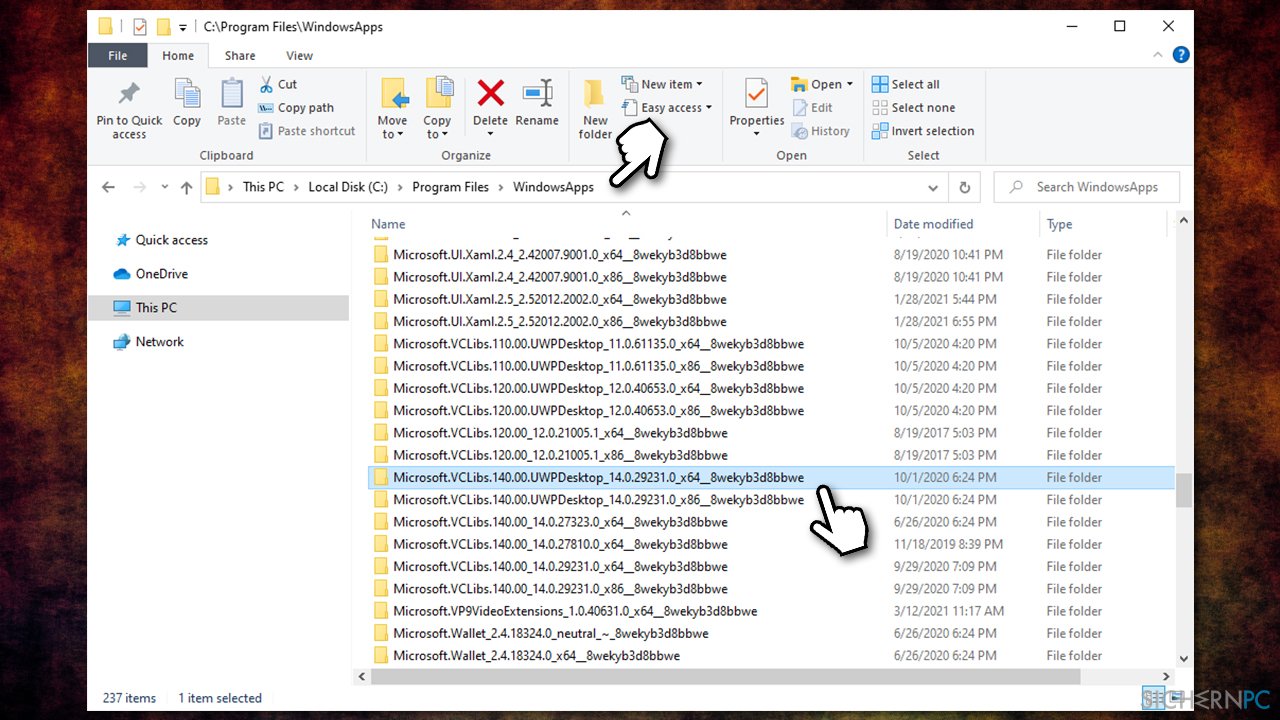
- Scrollen Sie in diesem Order nach unten und suchen Sie die Datei VCRUNTIME140_1.dll – drücken Sie Strg + C, um sie zu kopieren
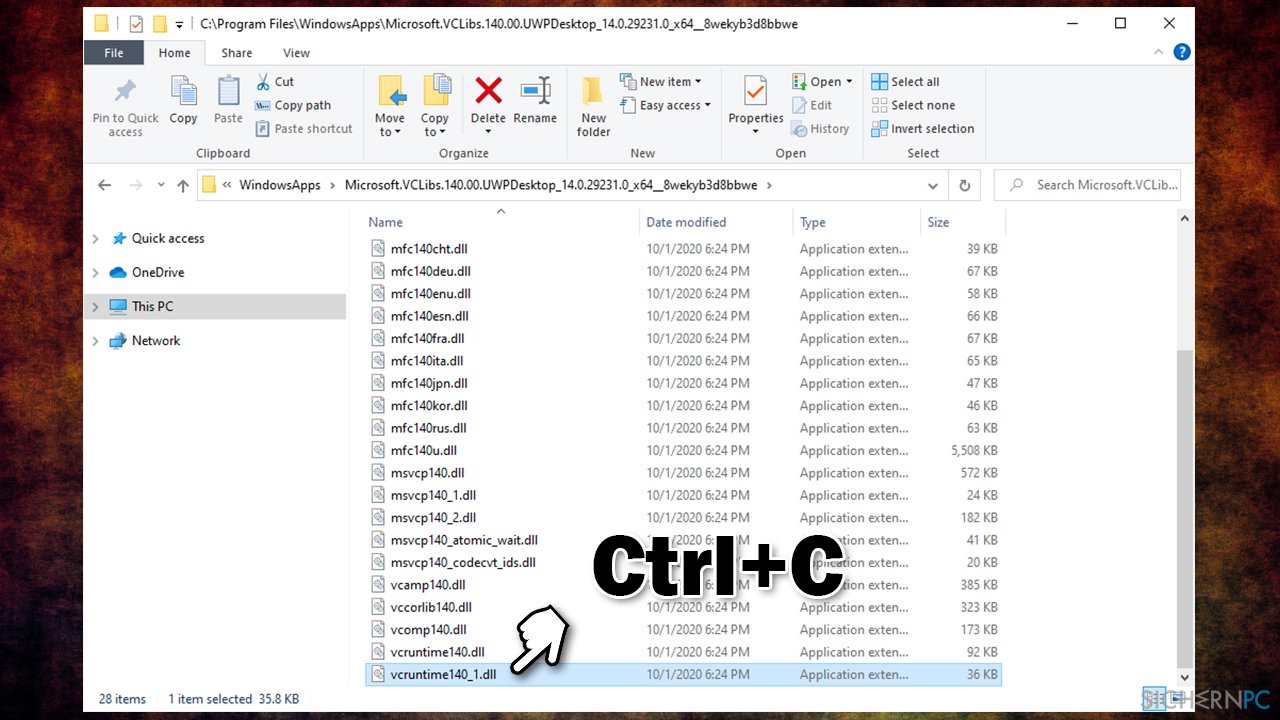
- Navigieren Sie nun zum Ordner des Programms, mit dem Sie Probleme haben, z.B. C:\\Programme\\Mozilla Firefox, und fügen Sie dort die Datei mit Strg + V ein
Reparieren Sie die Fehler automatisch
Das Team von sichernpc.de gibt sein Bestes, um Nutzern zu helfen die beste Lösung für das Beseitigen ihrer Fehler zu finden. Wenn Sie sich nicht mit manuellen Reparaturmethoden abmühen möchten, benutzen Sie bitte eine Software, die dies automatisch für Sie erledigt. Alle empfohlenen Produkte wurden durch unsere Fachleute geprüft und für wirksam anerkannt. Die Tools, die Sie für Ihren Fehler verwenden können, sind im Folgenden aufgelistet:
Schützen Sie Ihre Privatsphäre im Internet mit einem VPN-Client
Ein VPN ist essentiell, wenn man seine Privatsphäre schützen möchte. Online-Tracker wie Cookies werden nicht nur von sozialen Medien und anderen Webseiten genutzt, sondern auch vom Internetanbieter und der Regierung. Selbst wenn man die sichersten Einstellungen im Webbrowser verwendet, kann man immer noch über Apps, die mit dem Internet verbunden sind, verfolgt werden. Außerdem sind datenschutzfreundliche Browser wie Tor aufgrund der verminderten Verbindungsgeschwindigkeiten keine optimale Wahl. Die beste Lösung für eine ultimative Privatsphäre ist Private Internet Access – bleiben Sie online anonym und sicher.
Datenrettungstools können permanenten Datenverlust verhindern
Datenrettungssoftware ist eine der möglichen Optionen zur Wiederherstellung von Dateien. Wenn Sie eine Datei löschen, löst sie sich nicht plötzlich in Luft auf – sie bleibt so lange auf dem System bestehen, bis sie von neuen Daten überschrieben wird. Data Recovery Pro ist eine Wiederherstellungssoftware, die nach funktionierenden Kopien von gelöschten Dateien auf der Festplatte sucht. Mit diesem Tool können Sie den Verlust von wertvollen Dokumenten, Schularbeiten, persönlichen Bildern und anderen wichtigen Dateien verhindern.



Weitere Informationen zum Problem: "Wie behebt man in Windows den Fehler, dass VCRUNTIME140_1.dll fehlt oder nicht gefunden wurde?"
Du musst angemeldet sein, um einen Kommentar abzugeben.